如何在 2022 年刪除 WhatsApp 備份
以下是刪除 WhatsApp 備份的方法 – 打開 Google Drive 應用程序,然後應用菜單欄並選擇備份。 從可用備份列表中,點擊 WhatsApp 備份旁邊的三個垂直點,然後點擊刪除。 接下來,確認您的操作,這就是您刪除 WhatsApp 備份的方式。
你有沒有想過用 WhatsApp 重新開始? 擺脫你的舊備份? 或者你有損壞的文件後 WhatsApp 備份卡住了?
我得到它。 有時您想重新開始,但又不想手動刪除每個聊天。 最好的解決辦法是 刪除您的備份並重新安裝 WhatsApp.
請閱讀 了解如何刪除 WhatsApp 備份 來自 Google Drive 和 iCloud。 您還將了解如何關閉 Google Drive 和 iCloud 的 WhatsApp 備份。
刪除 WhatsApp 備份的 6 種方法
WhatsApp 是一個消息應用程序 允許您發送文本、進行語音和視頻通話以及發送媒體文件(圖像、視頻、文檔和聲音)。 它是世界上最受歡迎的消息傳遞應用程序之一,這要歸功於它免費、易於訪問且功能豐富。
WhatsApp的之一 主要賣點是它的端到端加密, 這意味著沒有人,甚至 WhatsApp,都無法閱讀您的消息。 在這種情況下,WhatsApp 確實為其聊天提供雲備份,這些備份會保存到 Google Drive 或 iCloud,具體取決於您的手機。
端到端加密不適用於雲備份。
您可以 從 Google Drive 或 iCloud 中刪除您的 WhatsApp 備份 為了進一步安全,或從 WhatsApp 重新開始。
如何從 Google Drive 中刪除 WhatsApp 備份(視頻)
谷歌驅動器 是谷歌的雲存儲服務。 它允許您 備份, 恢復、存儲和同步數據 跨設備。 WhatsApp 還允許您執行存儲在 Google Drive 中的自動雲備份。
以下是刪除這些備份的方法:
- 打開 Android 設備上的 Google 雲端硬盤應用. 接下來,單擊屏幕左上角的菜單欄。

- 從側面菜單中, 選擇備份 訪問已保存到您的 Google Drive 的備份。
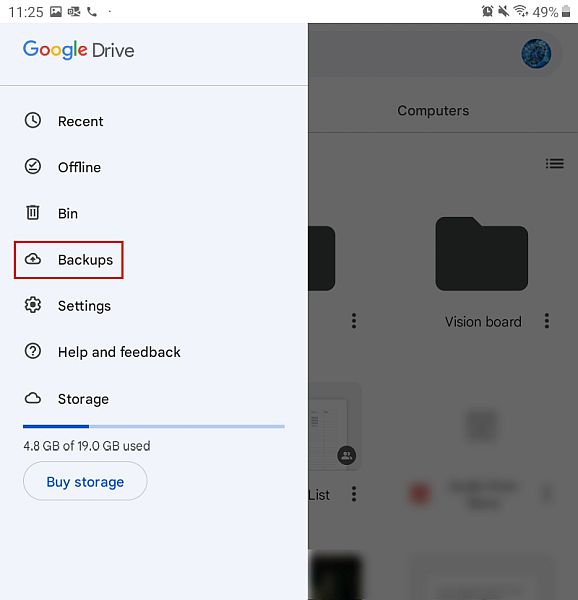
- 在那裡,您將看到可用備份的列表。 單擊三個水平點 在您的 WhatsApp 備份旁邊。

- 然後你會看到 刪除備份的選項,點擊它.
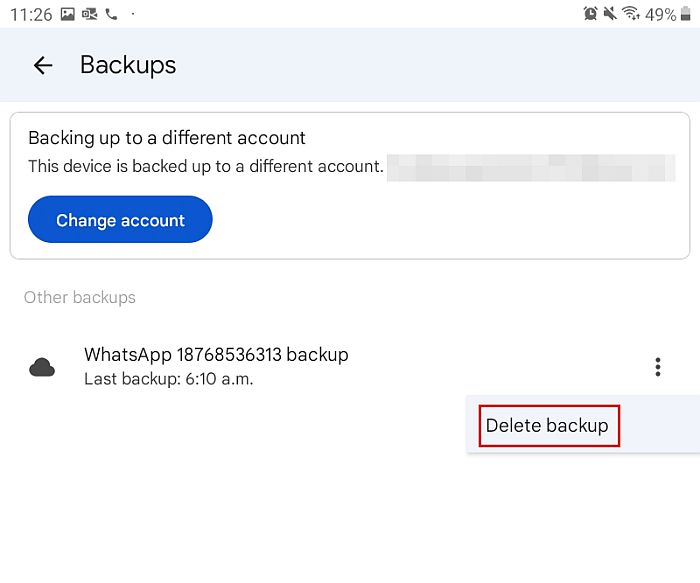
- 之後,您會看到一個彈出窗口,要求您確認您的操作。 再次點擊刪除以確認您要刪除 備份。
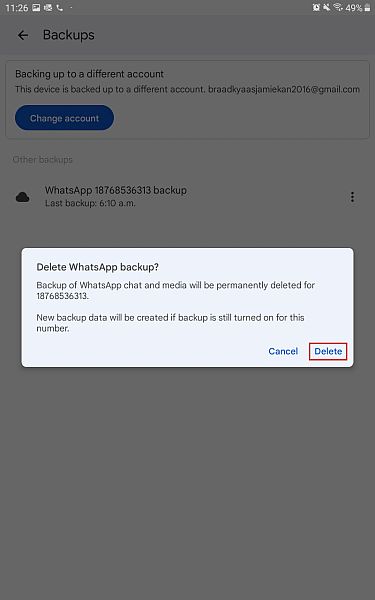
- 你已經成功 從您的 Google 雲端硬盤中刪除了您的 WhatsApp 備份.

需要更多? 這是一個視頻向您展示 如何從 Google Drive 中刪除您的 WhatsApp 備份:
如何斷開 WhatsApp 與 Google Drive 的連接
- 在您的桌面上登錄 Google Drive,然後 單擊屏幕右上角的齒輪圖標,在您的個人資料圖片旁邊。
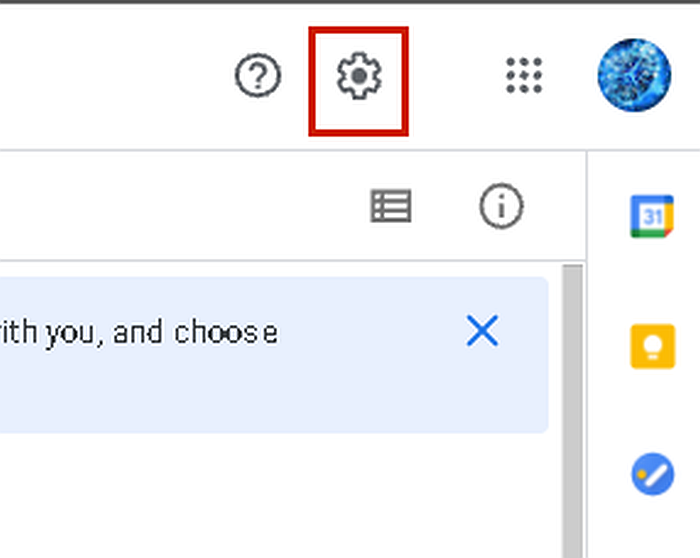
- 從下拉菜單中, 單擊設置.

- 在彈出窗口的左側, 單擊管理應用程序 訪問與您的 Google Drive 同步的應用程序。
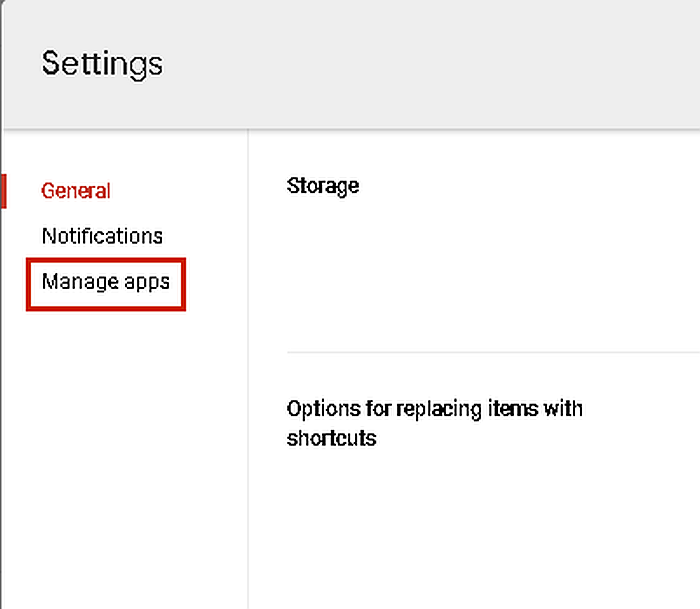
- 從可用的應用程序列表中, 滾動直到看到 WhatsApp,然後單擊它旁邊的選項按鈕。

- 將出現的選項是“與驅動器斷開連接,”單擊它以斷開 WhatsApp 與 Google Drive 的連接。

- 之後,您會看到一個帶有警告的彈出窗口,指出此操作將斷開 WhatsApp 與 Google Drive 的連接。 點擊斷開 確認行動。
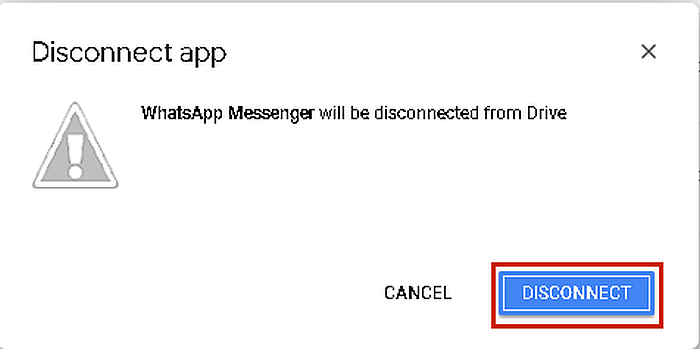
這是一個演示視頻 如何斷開 WhatsApp 與 Google Drive 的連接:
如何關閉 Google Drive 的自動 WhatsApp 備份
從 Google Drive 中刪除 WhatsApp 備份只是該過程的一部分。 重要的是你 關閉 WhatsApp 自動備份,因此您不必返回並再次刪除它們。
以下是如何做到這一點:
- 在您的 Android 設備上打開 WhatsApp,然後點按屏幕右上角的三個垂直點。
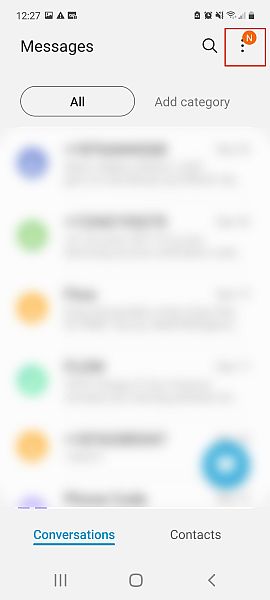
- 從下拉菜單中, 點擊設置 訪問您的 WhatsApp 設置。
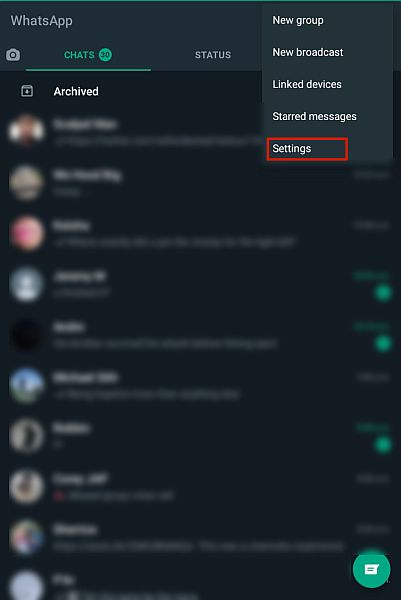
- 從 WhatsApp 設置中選擇聊天 打開 WhatsApp 聊天設置。

- 在聊天設置中,您可以更改 WhatsApp 主題、字體大小、聊天備份等。 從可用的選項中, 點擊聊天備份.
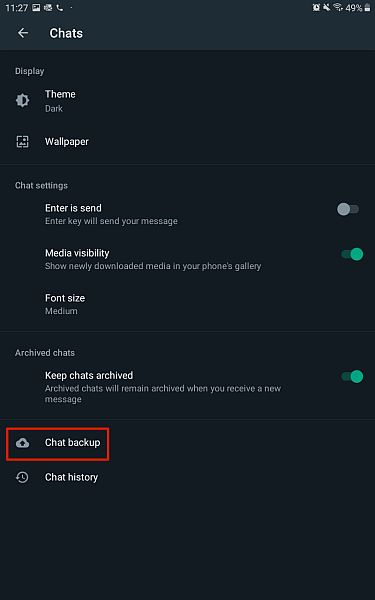
- WhatsApp 允許自動備份到 Google Drive。 但是,一旦設置了要備份的帳戶,就不能將其留空。 最好的選擇是將其設置為從不備份到帳戶。 要做到這一點, 點按備份到 Google 雲端硬盤.
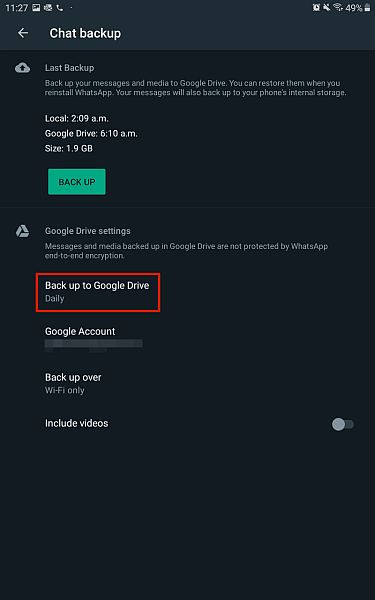
- 這將向您顯示 WhatsApp 備份到 Google Drive 的頻率。 將選項更改為從不,並且 WhatsApp 將不再備份到 Google Drive。
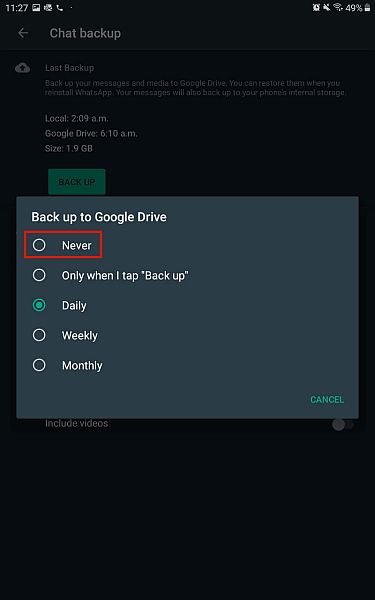
如果您從 Google 雲端硬盤中刪除了 WhatsApp 備份後,又忘記瞭如何重新設置,請不要擔心!
這是有關的詳細指南 如何將 WhatsApp 備份到 Google Drive.
如何從 iCloud 刪除 WhatsApp 備份
類似於 Google 雲端硬盤, iCloud的 是蘋果的雲存儲服務. 您可以使用它在 Apple 設備之間存儲、備份、恢復和同步數據。 iCloud 是 iPhone 的 WhatsApp 自動備份的存儲位置。
以下是從 iCloud 刪除 WhatsApp 備份的方法:
- 已提交 iPhone上的設置, 然後在屏幕頂部點擊您的姓名。
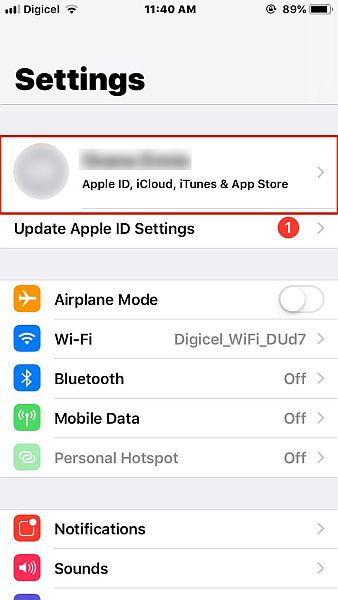
- 接下來,從以下頁麵點擊 iCloud 以 打開你的 iCloud 設置.
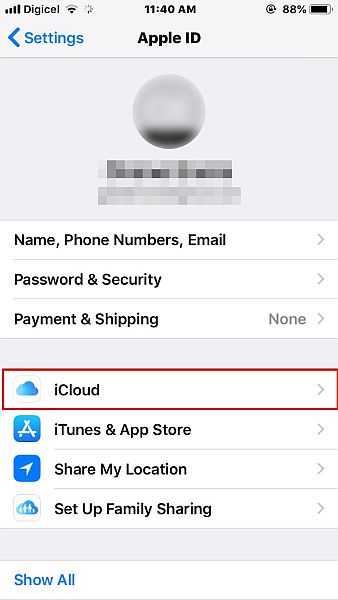
- 進入 iCloud 設置後, 點擊管理存儲.

- 您可以在此部分調整 iCloud 的存儲計劃,以及查看每個應用程序佔用的空間量。 從可用應用程序列表中, 點擊 WhatsApp Messenger 以訪問其在 iCloud 上的備份.
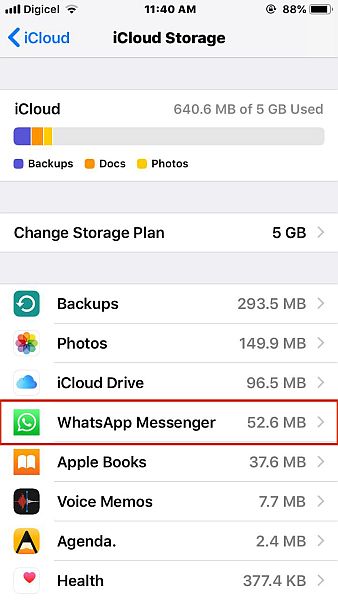
- 接下來, 點擊刪除數據以刪除 WhatsApp 備份 在iCloud上。
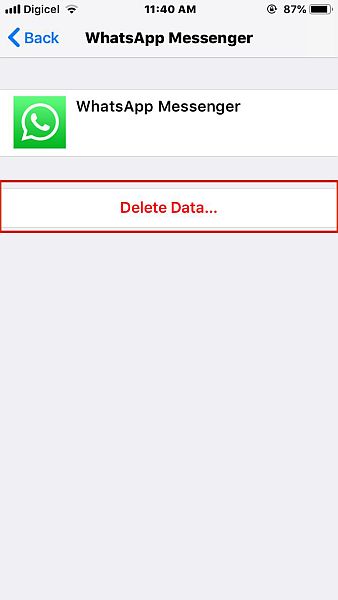
- 然後,您會看到一個要求確認的彈出窗口。 再次點擊刪除以確認操作,您將成功刪除 iCloud 上的 WhatsApp 備份。
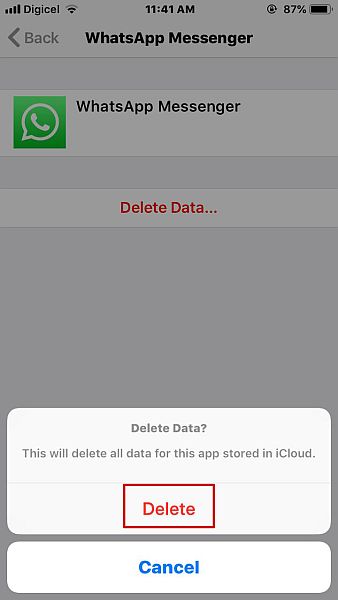
這是一個視頻向您展示 如何從 iCloud 中刪除您的 WhatsApp 備份:
如何在手機設置中關閉 iCloud 的 WhatsApp
- 重複上一節中的步驟 1 和 2 訪問 iPhone 上的 iCloud 設置。
- 您可以在此處查看所有使用 iCloud 的應用程序。 滾動直到看到 WhatsApp,然後將其關閉。 這將 關閉 iCloud 版 WhatsApp. 這意味著您無法手動將 WhatsApp 備份到 iCloud。

如何關閉 iCloud 的 WhatsApp 自動備份
另一種方式 停止 WhatsApp 備份到 iCloud 是關閉 WhatsApp 自動備份 到 iCloud。 關閉 iCloud 版 WhatsApp 會阻止您進行自動或手動備份。 但是,如果您想保持手動備份可用但停止自動備份,那麼您可以在 WhatsApp 的設置中執行此操作。
這是完成的過程:
- 在 iPhone 上打開 WhatsApp,然後 點擊設置圖標 在屏幕底部。

- 在 WhatsApp 設置中, 點擊聊天以訪問聊天設置 適用於WhatsApp。
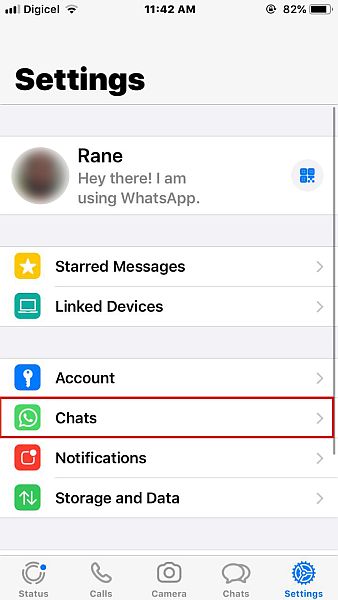
- 聊天設置允許您更改 WhatsApp 壁紙、聊天備份等。 從可用的選項中, 點擊聊天備份.

- 在聊天備份中,您可以查看上次 WhatsApp 備份的詳細信息、備份頻率等。 點擊自動備份選項 調整 WhatsApp 自動備份的頻率。
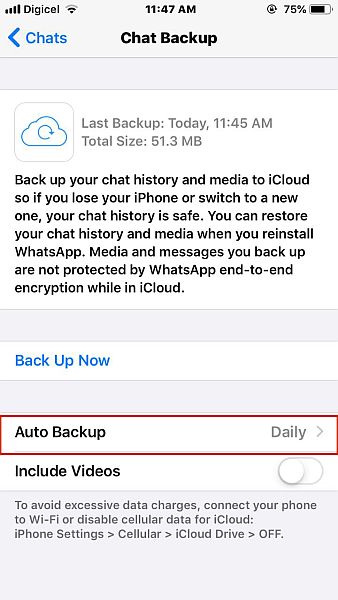
- 改變頻率 WhatsApp 自動備份關閉以關閉 WhatsApp 自動備份 到iCloud。
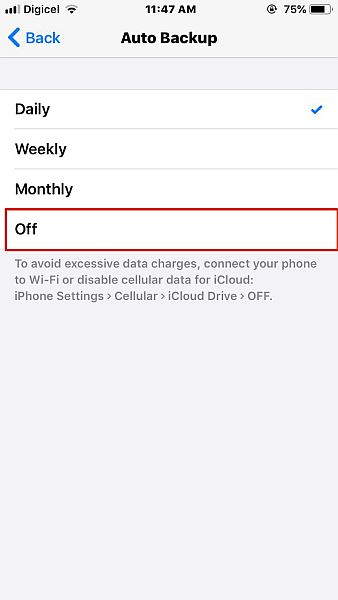
這是一個視頻向您展示 如何關閉 iCloud 的 WhatsApp 備份:
常見問題
可以刪除 WhatsApp 備份嗎?
您可以刪除 WhatsApp 備份。 如果您有 iPhone,則需要從 iCloud 中刪除 WhatsApp 備份。 但是,如果您有 Android,則需要刪除本地 WhatsApp 備份,以及 存儲在 Google Drive 上的備份, 刪除所有備份。
WhatsApp備份存儲在哪裡?
WhatsApp 備份存儲在 iPhone 和 Android 的不同位置。 對於 iPhone, 備份存儲在 iCloud 上. 但是,Android 設備在兩個地方都有 WhatsApp 備份。 雲備份存儲在 Google Drive 中,而本地備份存儲在手機上的 /WhatsApp/Databases 文件夾中。
如果我刪除 WhatsApp 備份會怎樣?
如果您刪除 WhatsApp 備份, 您將無法使用它來恢復您的 WhatsApp 聊天記錄 在新設備上。 如果您卸載並重新安裝 WhatsApp,您也無法使用它來恢復當前設備上的聊天,因為沒有可用的備份。
如何刪除 WhatsApp 備份 – 總結
那麼,你覺得這篇文章怎麼樣?
無論您使用的是 Google Drive 還是 iCloud,重要的是 知道如何處理您的 WhatsApp 備份.
這就是我寫這篇教程的原因,因為雖然過程很簡單,但知道的人不多 如何刪除他們的 WhatsApp 備份 如果他們需要。 黑客可以使用您的備份來竊取您的個人信息,甚至在恢復時冒充您 不同的設備.
您可以從兩個平台或僅從一個平台刪除備份。 在後一種情況下,如果需要,您可以使用其他平台最終恢復備份。 例如,您可以了解如何將 WhatsApp 備份從 Google Drive 轉移到 iCloud 這裡.
刪除 WhatsApp 備份後,請務必 停止 WhatsApp 備份 同樣,因此您不必返回並再次刪除它們。
我希望本教程能幫助您解決 WhatsApp 備份問題。 請務必在評論中告訴我這個過程對你來說是如何進行的。
也不要忘記與您的家人、朋友和追隨者分享本教程,以便他們了解 如何也刪除WhatsApp備份.